第5课 活动片段巧拼接 教学设计 (4)
文档属性
| 名称 | 第5课 活动片段巧拼接 教学设计 (4) | 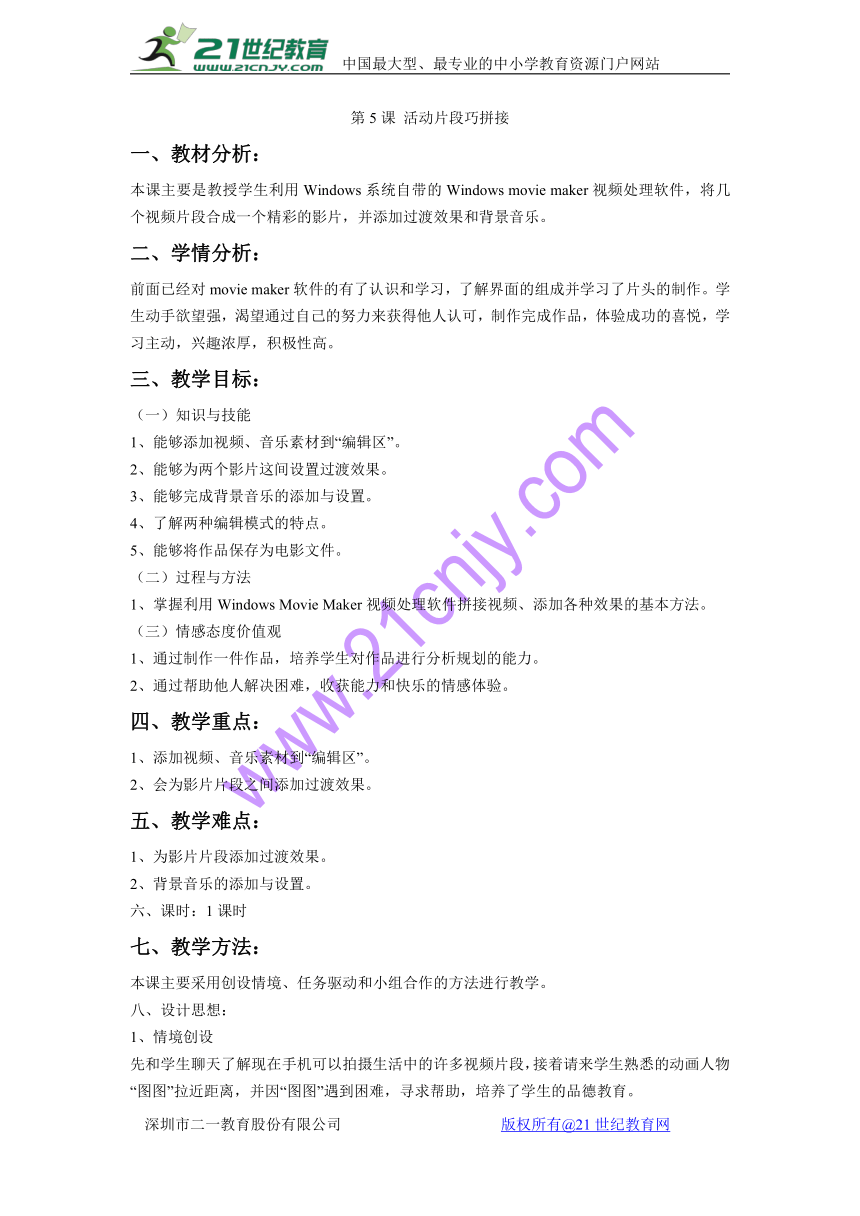 | |
| 格式 | zip | ||
| 文件大小 | 122.0KB | ||
| 资源类型 | 教案 | ||
| 版本资源 | 电子工业版 | ||
| 科目 | 信息技术(信息科技) | ||
| 更新时间 | 2017-12-22 08:40:15 | ||
图片预览
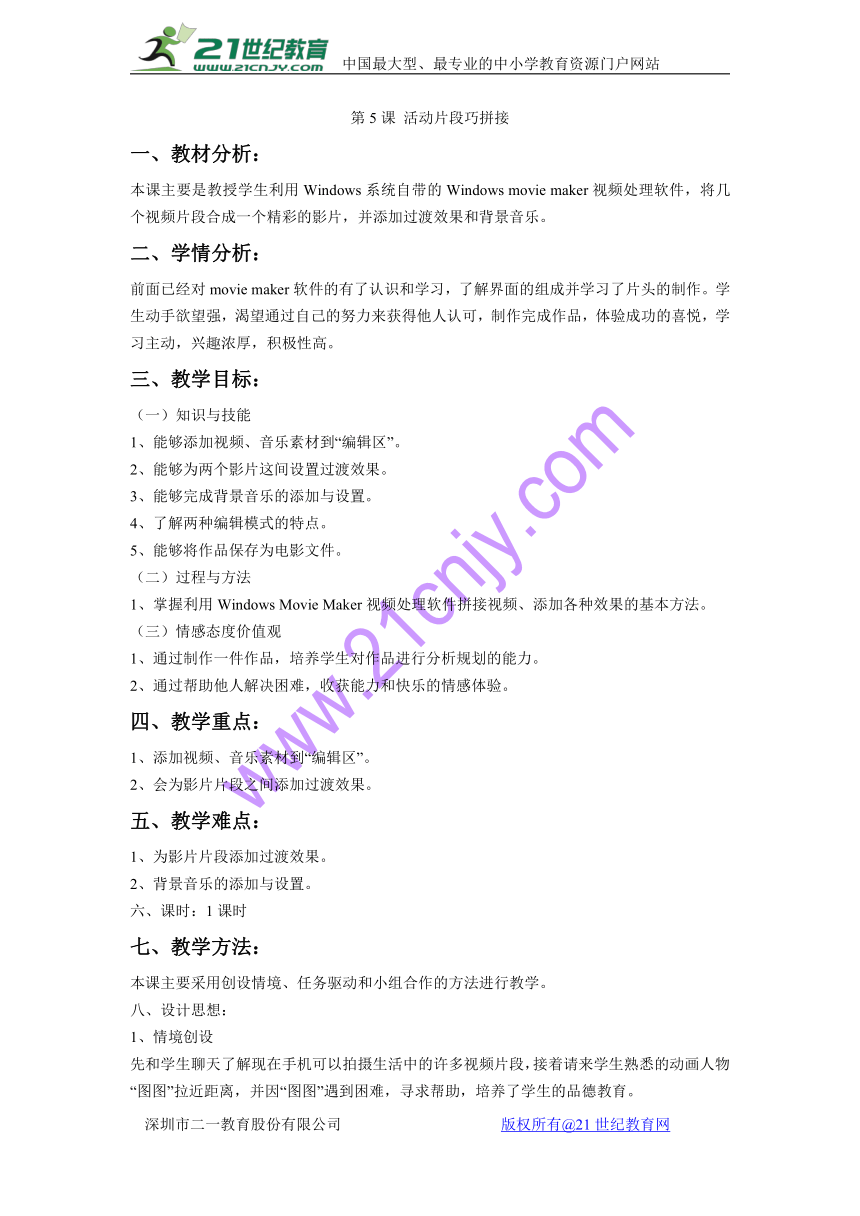
文档简介
第5课 活动片段巧拼接
一、教材分析:
本课主要是教授学生利用Windows系统自带的Windows?movie?maker?视频处理软件,将几个视频片段合成一个精彩的影片,并添加过渡效果和背景音乐。21教育网
二、学情分析:
前面已经对movie?maker软件的有了认识和学习,了解界面的组成并学习了片头的制作。学生动手欲望强,渴望通过自己的努力来获得他人认可,制作完成作品,体验成功的喜悦,学习主动,兴趣浓厚,积极性高。21·cn·jy·com
三、教学目标:
(一)知识与技能
1、能够添加视频、音乐素材到“编辑区”。
2、能够为两个影片这间设置过渡效果。
3、能够完成背景音乐的添加与设置。
4、了解两种编辑模式的特点。
5、能够将作品保存为电影文件。
(二)过程与方法
1、掌握利用Windows?Movie?Maker视频处理软件拼接视频、添加各种效果的基本方法。
(三)情感态度价值观
1、通过制作一件作品,培养学生对作品进行分析规划的能力。
2、通过帮助他人解决困难,收获能力和快乐的情感体验。
四、教学重点:
1、添加视频、音乐素材到“编辑区”。
2、会为影片片段之间添加过渡效果。
五、教学难点:
1、为影片片段添加过渡效果。
2、背景音乐的添加与设置。
六、课时:1课时
七、教学方法:
本课主要采用创设情境、任务驱动和小组合作的方法进行教学。
八、设计思想:
1、情境创设
先和学生聊天了解现在手机可以拍摄生活中的许多视频片段,接着请来学生熟悉的动画人物“图图”拉近距离,并因“图图”遇到困难,寻求帮助,培养了学生的品德教育。
2、教学方法
本课内容操作不难,主要遵循学生认知规律:发现问题、解决问题。以学生在操作中发现问题为契机,顺利引出下一个知识的学习,并通过课本自主探究解决问题。
九、教学准备:
1、学生的学习要求
学生熟悉基本操作,对movie?maker?视频处理软件的界面组成及基本操作有所认识。
2、教师的教学准备
将本课所需的视频及音乐素材课前发生到学生机上。
3、硬件环境准备
多媒体网络机房(计算机上安装movie?maker软件,有电子教室等软件)
十、教学过程:
(一)、谈话导入
教师:现在生活中我们常常用手机记录生活中的一些精彩瞬间。这些美好的回忆,往往都是零散的存放在计算机中,有没有想过把它们整理一下,做成一部电影或纪录片呢?
1、展示课件
(1)出现动画人物“大耳朵图图”。
(2)图图有困难寻求帮助。
2、提问:图图有困难帮不帮,有没有信心完成?
(二)、出示任务,导入素材
任务一、添加视频、音乐素材到“收藏区”。
1、学生依照课本自主操作。
2、请学生示范。
3、知识迁移,将四段视频拖放的工作区。
4、发现问题:相邻视频片段之间过渡很突然,不自然。
(三)、发现问题,解决问题
任务二:为影片片段之间添加过渡效果。
1、学生依照课本自主操作。
2、请生演示:添加视频过渡效果。
3、教师巡视指导,帮助学生解决操作中遇到的问题。
4、发现问题:视频里声音嘈杂且不完整,断断续续。
任务三:添加背景音乐
教师:添加素材中的背景音乐,以增加作品的吸引力。
1、学生依照课本自主尝试操作。
2、教师提示:将“编辑区”显示为“时间线”样式,以便查看视频中的声音。
3、生尝试将背景音乐拖到“音频/音乐”区域。
4、发现问题:声音叠加,听不清。
任务四、设置原有视频静音,并保存、发布电影文件
1、教师示范:将“舞蹈”视频片段中自带的声音删除。
2、请同学们参照老师操作或书本提示,以小组形式合作交流,尝试着去掉其他视频片段中的声音。
3、教师巡视指导。
(四)、讲解示范,完成影片
1、提问:编辑好的影片直接保存能进行播放吗?“保存项目”与“保存电影文件”有什么区别?
2、教师讲解:“保存项目”与“保存电影文件”的区别。
3、教师演示操作。
4、学生练习,教师指导。
(五)、拓展练习,作品创新
1、在规定的时间内完成“做一做”,可以为视频添加自己喜欢的过渡效果,看谁完成的作品效果好。
(六)、欣赏评价,归纳总结
1、组织学生欣赏别人制作的电影。
2、组织学生对作品进行自评、互评。
3、教师对学生作品进行适当点评,以鼓励、表扬为主,给完成较好的同学分别进行不同奖励,如最佳制作奖、最佳创意奖、最佳效果奖等。21cnjy.com
4、引导学生对所学知识点梳理总结。
十一:教学评价
本节课既是影片制作的主体,又是本单元内容的过渡,有着承上启下的作用,通过课堂教学延续了学生学习制作影片的热情。本单元启动“大导演之梦”引导学生积极主动的去学习影片制作,一步一步的完成自己的梦想,学习兴趣浓厚。不足之处在于学生操作水平不一,组内合作学习的开展还有待加强,小老师的作用应更一步提高。21世纪教育网版权所有
一、教材分析:
本课主要是教授学生利用Windows系统自带的Windows?movie?maker?视频处理软件,将几个视频片段合成一个精彩的影片,并添加过渡效果和背景音乐。21教育网
二、学情分析:
前面已经对movie?maker软件的有了认识和学习,了解界面的组成并学习了片头的制作。学生动手欲望强,渴望通过自己的努力来获得他人认可,制作完成作品,体验成功的喜悦,学习主动,兴趣浓厚,积极性高。21·cn·jy·com
三、教学目标:
(一)知识与技能
1、能够添加视频、音乐素材到“编辑区”。
2、能够为两个影片这间设置过渡效果。
3、能够完成背景音乐的添加与设置。
4、了解两种编辑模式的特点。
5、能够将作品保存为电影文件。
(二)过程与方法
1、掌握利用Windows?Movie?Maker视频处理软件拼接视频、添加各种效果的基本方法。
(三)情感态度价值观
1、通过制作一件作品,培养学生对作品进行分析规划的能力。
2、通过帮助他人解决困难,收获能力和快乐的情感体验。
四、教学重点:
1、添加视频、音乐素材到“编辑区”。
2、会为影片片段之间添加过渡效果。
五、教学难点:
1、为影片片段添加过渡效果。
2、背景音乐的添加与设置。
六、课时:1课时
七、教学方法:
本课主要采用创设情境、任务驱动和小组合作的方法进行教学。
八、设计思想:
1、情境创设
先和学生聊天了解现在手机可以拍摄生活中的许多视频片段,接着请来学生熟悉的动画人物“图图”拉近距离,并因“图图”遇到困难,寻求帮助,培养了学生的品德教育。
2、教学方法
本课内容操作不难,主要遵循学生认知规律:发现问题、解决问题。以学生在操作中发现问题为契机,顺利引出下一个知识的学习,并通过课本自主探究解决问题。
九、教学准备:
1、学生的学习要求
学生熟悉基本操作,对movie?maker?视频处理软件的界面组成及基本操作有所认识。
2、教师的教学准备
将本课所需的视频及音乐素材课前发生到学生机上。
3、硬件环境准备
多媒体网络机房(计算机上安装movie?maker软件,有电子教室等软件)
十、教学过程:
(一)、谈话导入
教师:现在生活中我们常常用手机记录生活中的一些精彩瞬间。这些美好的回忆,往往都是零散的存放在计算机中,有没有想过把它们整理一下,做成一部电影或纪录片呢?
1、展示课件
(1)出现动画人物“大耳朵图图”。
(2)图图有困难寻求帮助。
2、提问:图图有困难帮不帮,有没有信心完成?
(二)、出示任务,导入素材
任务一、添加视频、音乐素材到“收藏区”。
1、学生依照课本自主操作。
2、请学生示范。
3、知识迁移,将四段视频拖放的工作区。
4、发现问题:相邻视频片段之间过渡很突然,不自然。
(三)、发现问题,解决问题
任务二:为影片片段之间添加过渡效果。
1、学生依照课本自主操作。
2、请生演示:添加视频过渡效果。
3、教师巡视指导,帮助学生解决操作中遇到的问题。
4、发现问题:视频里声音嘈杂且不完整,断断续续。
任务三:添加背景音乐
教师:添加素材中的背景音乐,以增加作品的吸引力。
1、学生依照课本自主尝试操作。
2、教师提示:将“编辑区”显示为“时间线”样式,以便查看视频中的声音。
3、生尝试将背景音乐拖到“音频/音乐”区域。
4、发现问题:声音叠加,听不清。
任务四、设置原有视频静音,并保存、发布电影文件
1、教师示范:将“舞蹈”视频片段中自带的声音删除。
2、请同学们参照老师操作或书本提示,以小组形式合作交流,尝试着去掉其他视频片段中的声音。
3、教师巡视指导。
(四)、讲解示范,完成影片
1、提问:编辑好的影片直接保存能进行播放吗?“保存项目”与“保存电影文件”有什么区别?
2、教师讲解:“保存项目”与“保存电影文件”的区别。
3、教师演示操作。
4、学生练习,教师指导。
(五)、拓展练习,作品创新
1、在规定的时间内完成“做一做”,可以为视频添加自己喜欢的过渡效果,看谁完成的作品效果好。
(六)、欣赏评价,归纳总结
1、组织学生欣赏别人制作的电影。
2、组织学生对作品进行自评、互评。
3、教师对学生作品进行适当点评,以鼓励、表扬为主,给完成较好的同学分别进行不同奖励,如最佳制作奖、最佳创意奖、最佳效果奖等。21cnjy.com
4、引导学生对所学知识点梳理总结。
十一:教学评价
本节课既是影片制作的主体,又是本单元内容的过渡,有着承上启下的作用,通过课堂教学延续了学生学习制作影片的热情。本单元启动“大导演之梦”引导学生积极主动的去学习影片制作,一步一步的完成自己的梦想,学习兴趣浓厚。不足之处在于学生操作水平不一,组内合作学习的开展还有待加强,小老师的作用应更一步提高。21世纪教育网版权所有
同课章节目录
